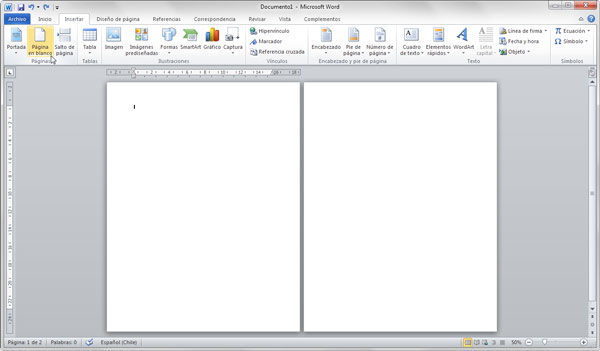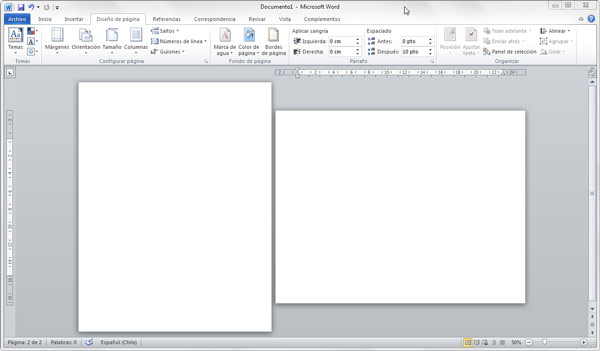Para conseguirlo comencemos con un documento normal, luego en la barra damos click en “Insertar” > “Página en blanco“, nos quedaría un documento de dos páginas:
Ahora, nos posicionamos en la página que queremos horizontal (en nuestro caso la segunda) y en la barra de herramientas vamos a la pestaña “Diseño de página” y hacemos click en una zona un poco escondida:
Este iconito nos abrirá las opciones de configurar página. Ya ahí seleccionamos la orientación horizontal y aplicamos “De aquí en adelante“:
Con esto conseguimos que la segunda página quede horizontal:
Ojo, que de ahora en adelante todas estarán horizontales, era algo que se veía venir, pero se soluciona ubicándonos en la tercera página y aplicando el mismo proceso anterior, solo que esta vez seleccionamos “orientación vertical”.
Un truco bastante rápido y útil al que recurriremos más de alguna vez. Espero que te haya gustado el tutorial!
La entrada Word: como poner solo una hoja en horizontal aparece primero en Oficientes.